随着互联网的发展,我们经常会在使用电脑浏览网页时遇到各种错误提示。其中,400错误是一种常见的错误类型,它表示客户端请求错误,即浏览器发送了无效的请求。在本文中,我们将为您介绍解决电脑出现400错误的有效方法。

排查网络连接问题
1.检查网络连接是否正常:确保电脑与路由器之间的物理连接正常,尝试重启路由器或更换网络线缆。
2.检查DNS设置:确保DNS服务器地址正确配置,可以尝试切换至其他公共DNS服务器如GoogleDNS或OpenDNS。
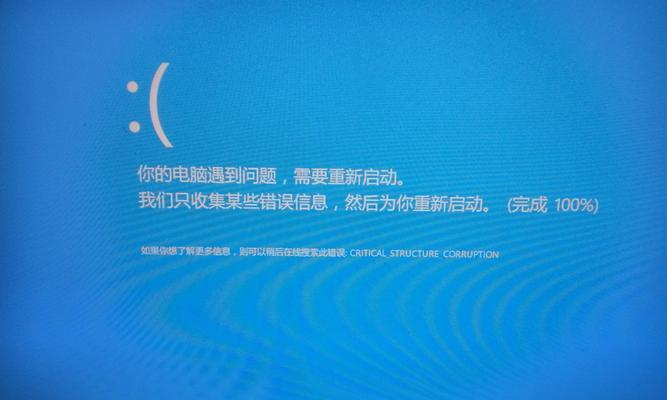
3.检查防火墙设置:暂时关闭防火墙,如果问题解决,则说明是防火墙设置导致的400错误。
修复浏览器设置
4.清除浏览器缓存:打开浏览器设置,找到“清除浏览数据”选项,选择清除缓存和Cookie,重新启动浏览器。
5.禁用浏览器扩展:有些浏览器扩展可能与网页冲突,可以尝试禁用或删除这些扩展。

6.重置浏览器设置:如果问题依然存在,可以尝试重置浏览器设置至默认状态,删除所有插件和扩展,并清除所有个人数据。
清除缓存与Cookie
7.手动清除缓存与Cookie:打开浏览器设置,找到“高级设置”选项,在隐私与安全中找到“清除浏览数据”,勾选清除缓存和Cookie,并选择需要清除的时间范围。
8.使用清理工具:可使用一些专门的清理工具来清理缓存与Cookie,如CCleaner等。
检查网页链接和参数
9.检查网页链接:确保输入的网页链接正确无误,避免因链接错误导致的400错误。
10.检查URL参数:如果访问的网页包含参数,检查参数是否正确传递,避免因参数错误导致的400错误。
更新浏览器版本或更换浏览器
11.更新浏览器版本:有时旧版本的浏览器可能存在兼容性问题,更新到最新版本可能解决400错误。
12.更换浏览器:如果问题仍然存在,可以尝试更换其他浏览器使用,如Chrome、Firefox等。
联系网站管理员或客服
13.报告问题给网站管理员:如果您遇到400错误的是某个特定网站,可以联系网站管理员,向其报告问题,并提供详细的错误信息。
14.咨询网站客服:某些大型网站可能提供客服支持,您可以尝试联系客服获取更多帮助和解决方案。
在解决电脑出现400错误时,首先应该排查网络连接问题,确保网络正常。修复浏览器设置、清除缓存与Cookie能够解决许多400错误。如果问题仍然存在,可以检查网页链接和参数是否正确,更新浏览器版本或更换浏览器。如果以上方法无效,可以与网站管理员或客服联系,寻求进一步的解决方案。


